Hagaaji USBXHCI.sys Cilada Shaashada Buluuga ee Windows 10
Haddii marka aad isku daydo inaad ku isticmaasho dekedaha USB-ga(USB) ee Windows 10 qalabkaaga, laakiin aad la kulanto DRIVER_IRQL_NOT_LESS_OR_EQUAL (USBXHCI.sys) Cilada (DRIVER_IRQL_NOT_LESS_OR_EQUAL (USBXHCI.sys)) Dhimashada(Death) ee Buluugga(Blue Screen) ah , markaa boostadani waa hubaal inay ku caawinayso. USBXHCI.sys waa darawal nidaam oo looga baahan yahay habsami u shaqaynta qalabka USB .
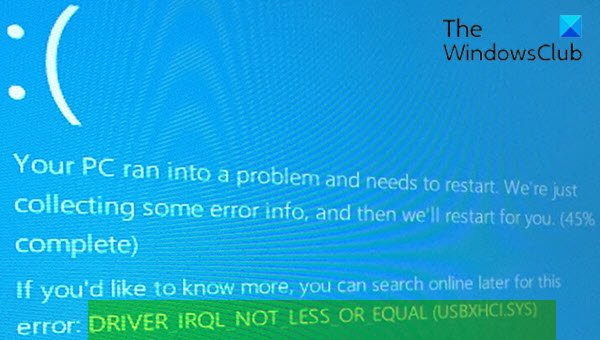
Hagaaji USBXHCI.sys Cilada Shaashada Buluuga ah
Haddii aad la kulanto arrintan, waxaad isku dayi kartaa xalalkayaga hoos ku qoran oo aan si gaar ah u kala horrayn oo arag haddii ay taasi caawinayso xallinta arrinta.
- Samee Shaashadda Buluugga ah ee khadka tooska ah(Blue Screen Online Troubleshooter)
- Dib u rakib wadayaasha USB
- Ka saar darawalka USB xHCI Compliant Host Controller(USB xHCI Compliant Host Controller)
- Ka baadh arrimaha xusuusta
- Samee Soo Celinta Nidaamka
- Dib u deji Windows 10.
Aynu eegno sharraxaadda habka ay khusayso mid kasta oo ka mid ah xalalka taxan.
Haddii aad si caadi ah u gali karto, wanaagsan; Haddii kale waxaad u baahan doontaa inaad gasho Mode Safe(boot into Safe Mode) , geli Advanced Startup options screen , ama isticmaal Warbaahinta Rakibaadda si(use the Installation Media to boot) aad u awoodo inaad ufuliso tilmaamahan.
1] Samee (Run)Shaashadda Buluugga(Blue Screen Online Troubleshooter) ah ee Khaladaadka Khadka Tooska ah
Ku-shaqeeyaha khadka Buluugga ah ee Shaashada Buluugga ah waxay u badan tahay inuu hagaajiyo qaladka Shaashadda Buluugga ah ee USBXHCI.sys(USBXHCI.sys Blue Screen error) . Haddii kale, isku day xalka xiga.
2] Ka saar(Uninstall) oo dib u rakib darawalada USB-ga(Reinstall USB)
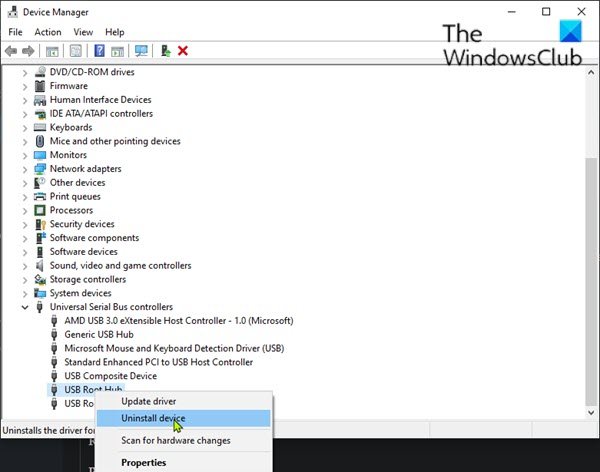
Samee kuwan soo socda:
- Riix Windows key + R si aad ugu yeerto Run dialog.
- In sanduuqa Run Run,
devmgmt.mscku qor oo ku dhufo Geli si aad u furto Maareeyaha Aaladda(open Device Manager) . - Markaad gudaha u gasho Maareeyaha Qalabka(Device Manager) , hoos ugu dhaadhac liiska aaladaha rakibay
- Kordhi qaybta Kontoroolka Basaska Taxanaha ah ee Caalamiga(Universal Serial Bus Controller) ah.
- Midig ku dhufo USB Root Hub oo guji Uninstall .
- Hadda calaamadee sanduuqa Delete software darawalka ee qalabkan(Delete the driver software for this device) .
- Guji uninstall
- Dib u bilaw PC-ga marka habka uninstall-ka uu dhammeeyo.
Bootka, Windows 10 ayaa dib u rakibi doona wadayaasha USB-ga .(USB)
Weli, isagoo arrin isku mid ah haysta? Isku day xalka xiga.
3] Ka saar darawalka USB xHCI Compliant Host Controller(Uninstall USB xHCI Compliant Host Controller)
Samee kuwan soo socda:
- Fur Maareeyaha Aaladda.
- Markaad gudaha u gasho Maareeyaha Qalabka(Device Manager) , hoos ugu dhaadhac liiska aaladaha rakibay
- Kordhi qaybta Kontoroolka Basaska Taxanaha ah ee Caalamiga(Universal Serial Bus Controller) ah.
- Midig ku dhufo USB xHCI Xakamaynta Marti Gelinta(USB xHCI Compliant Host Controller) oo dhagsii Uninstall .
- Hadda calaamadee sanduuqa Tirtir software-ka darawalka ee qalabkan(Delete the driver software for this device ) marka laguu sheego.
- Guji uninstall
- Dib u bilaw PC-ga marka habka uninstall-ka uu dhammeeyo.
Bootka, Windows 10 ayaa dib u rakibi doona darawalada. Si kastaba ha ahaatee, waxaa laga yaabaa inaad weli hesho qaladka. Xaaladdan oo kale, waxaad u cusbooneysiin kartaa USB xHCI Compliant Host Controller darawalada gacanta adoo isticmaalaya Maareeyaha Aaladda(update the USB xHCI Compliant Host Controller drivers manually via the Device Manager) , ama, haddii la heli karo, waxaad ka heli kartaa cusboonaysiinta darawalka(get the driver updates on the Optional Updates) qaybta Cusbooneysiinta Ikhtiyaarka ee hoos yimaada Windows Update . Waxaad sidoo kale si toos ah u cusbooneysiin kartaa darawalka(automatically update the driver) .
4] Ka baadh arrimaha xusuusta
Haddii aad ku dartay ul RAM cusub , ka saar oo hubi haddii taasi khaladka keenayso. Haddii kale, markaa waxaad u baahan tahay inaad samayso tijaabada xusuusta(run a memory test) . Daaqadaha(Windows) ayaa bilaabi doona hubinta cilladaha ku jira RAM -ka . Haddii ay mid hesho, waxaad u baahan tahay inaad bedesho RAM saamaysay .
5] Samee Nidaamka Soo Celinta
Waqtigan xaadirka ah, haddii mid ka mid ah xalalka kor ku xusan aysan kuu shaqeyn, waxaad dib u soo celin kartaa nidaamkaaga meel hore . Tani waxay dib ugu soo celin doontaa nidaamkaaga meel hore markii nidaamku si sax ah u shaqeynayey.
6] Dib u habeyn Windows 10
Xalkani wuxuu u baahan yahay inaad dib u dajin Windows 10(reset Windows 10) hubinta in xogtaada la xafiday, oo arag haddii ay taasi ku caawinayso.
Waxaan rajeynayaa in tani ay ku caawineyso!
Related posts
Hagaaji 0xc0000142 qaladka shaashadda buluuga ah ee Windows 11/10
Hagaaji khaladka Shaashada Buluugga ah ee Klif.sys Windows 11/10
Hagaaji intelppm.sys Cilada Shaashada Buluuga ee Windows 11/10
Hagaaji REFS_FILE_SYSTEM Cilada Shaashada Buluuga ee Windows 11/10
Hagaaji nidaamka EXFAT FILE (volmgr.sys) cilada BSOD ee Windows 11/10
Hagaaji aksfridge.sys khaladka Shaashada Buluuga ee Windows 10
Hagaaji ADEEGGA NIDAAMKA KA Reeban (asmtxhci. sys) Cilada Shaashada Buluuga ah
Hagaaji ADEEGGA NIDAAMKA SHASHADA buluuga ah ee ka reeban Windows 11/10
Ku hagaaji VIDEO_DXGKRNL_FATAL_ERROR gudaha Windows 11/10
Hagaaji 0xc0000135 qaladka shaashadda buluuga ah ee Windows 11/10
Hagaaji rtf64x64.sys Screen Blue of Death qaladka Windows 11/10
Hagaaji habraaca muhiimka ah ee dhintay, 0x000000EF khaladka gudaha Windows 11/10
Ku hagaaji RDR_FILE_SYSTEM Shaashada buluuga ah Windows 10
Xalka NIDAAMKA AAN LAGA REEBAYN (ldiagio.sys) BSOD
Hagaaji FaceIt.sys, rzudd.sys ama AcmeVideo.sys Cilada BSOD ee Windows 10
Hagaaji APC_INDEX_MISMATCH Jooji Cilada ku jirta Windows 11/10
Hagaaji HYPERVISOR_ERROR Shaashada buluuga ah ee Windows 11/10
Hagaaji 0x00000667, Khadka Taleefanka Aan Sax ahayn dooda BSOD
Hagaaji ndis.sys fashilantay qaladka BSOD BUGCODE_NDIS_DRIVER
Hagaaji Storport.sys BSOD khaladaadka Windows 10
